Cómo conectar un soundbar al TV a través de una red Wi-Fi
Hay varias formas de conectar un soundbar Samsung. Todas las formas tienen sus propios beneficios, pero la forma más organizada de conectar tus dispositivos es definitivamente una conexión inalámbrica a través de una red Wi-Fi. Además, también hay otras ventajas de una conexión Wi-Fi. Echemos un vistazo a cómo conectarse a través de una red Wi-Fi.
Beneficios de usar Wi-Fi
Si estás pensando en cómo conectar tu soundbar a un TV, te recomendamos que consideres una conexión Wi-Fi entre los muchos métodos. Cuando conectás tus dispositivos mediante una red Wi-Fi, podés tener los siguientes beneficios.

- Alcance más amplio: Wi-Fi te permite un alcance más amplio que Bluetooth. En general, una conexión Bluetooth solo es posible dentro de los 30 pies. Sin embargo, Wi-Fi depende solo de la fuerza de la señal de Wi-Fi, por lo que, si tus dispositivos están dentro de la red, puedes reproducir música.
- Varias conexiones: Cuando usas Wi-Fi, puedes conectar varias barras de sonido a tu red. Es posible gracias a la amplia gama de Wi-Fi. Por lo tanto, puedes utilizar sistemas Wireless Audio 360 simultáneamente y disfrutar de un sonido de alta calidad.
Verifica antes de conectar la barra de sonido
Hay tres cosas que debes verificar antes de intentar conectar tu barra de sonido Samsung a Wi-Fi.

- Asegúrate de que tu modelo de TV se haya lanzado después de 2013. Esta función solo está disponible para modelos posteriores a 2013.
- Asegúrate de que tu televisor esté conectado a la red Wi-Fi en funcionamiento.
- Asegúrate de que tu TV y Soundbar estén conectados al mismo modem inalámbrico / frecuencia.
Cómo conectar tu soundbar a Wi-Fi
Paso 1. Haz clic en el botón Source (entrada) en la parte posterior del soundbar, o haz clic en el botón Source del control remoto para seleccionar el modo Wi-Fi.
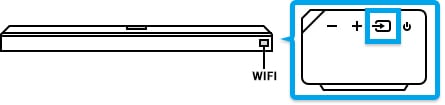
Nota: Para los modelos de TV 2016-2018, si seleccionas el modo Wi-Fi cuando la TV está encendida, el método de conexión automática se mostrará en la pantalla.
Paso 2. Conecta tu dispositivo móvil al mismo Wi-Fi al que está conectado tu televisor.
Paso 3. Descarga la aplicación Samsung SmartThings en tu dispositivo móvil.
Paso 4. Abre la aplicación SmartThings en tu dispositivo móvil y toca el icono Agregar (+).
Paso 5. Toca Dispositivo, que es la primera selección en la pantalla.

Paso 6. Toca AV y selecciona la marca de tu barra de sonido entre Samsung y Samsung Harman Kardon. Luego, toca soundbar.
Paso 7. Toca en Inicio y selecciona la ubicación y la habitación. Luego, tu dispositivo móvil buscará el soundbar y se conectará.

Nota:
- La aplicación SmartThings es compatible con la barra de sonido 2017, y los modelos más antiguos solo son compatibles con la aplicación Multiroom.
- Wi-Fi usando el canal DPS no puede conectar el televisor y la barra de sonido.
- Si la conexión Wi-Fi de 5 GHz no es fluida, intenta utilizar el ancho de banda de 2,5 GHz.
Cuando el televisor está desconectado
Después de conectar tu Soundbar al televisor a través de Wi-Fi, la conexión Wi-Fi a tu televisor se puede desconectar. En este caso, volvé a conectar a la red mediante el menú del televisor. El método depende del modelo de TV y cada uno de ellos es el siguiente.
Para televisores lanzados en 2017-2019
- Inicio > Configuración > Sonido > Salida de sonido > Selecciona tu soundbar
Para televisores lanzados en 2016
- Inicio > Configuración > Sonido > Seleccionar altavoz > Selecciona tu soundbar
Para televisores lanzados en 2015
- Menú > Sonido > Lista de altavoces > Selecciona tu soundbar
For TVs released in 2014
- Menú > Sonido > Configuración de altavoz > Enlace multisala > Configuración
Nota: Las capturas de pantalla y el menú del dispositivo son solo ejemplos en inglés; también están disponibles en el idioma de tu país.
El contenido fue de ayuda?
Gracias por tus comentarios
Por favor responda todas las preguntas.





